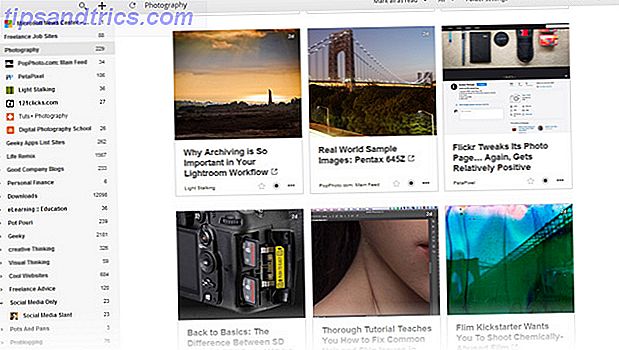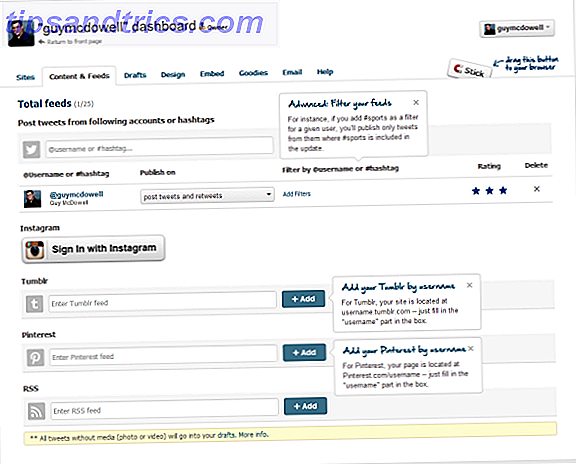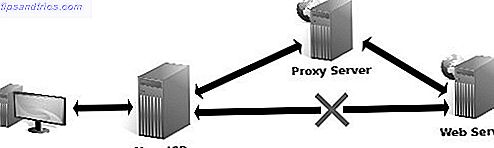Visste du at du kan tvinge Windows-brukere til å endre passordene sine?
Som standard er passordets utløp deaktivert, men du kan slå den på lett. Det er to metoder for å gjøre dette basert på om du har Home eller Pro-utgavene av Windows. Er en Windows 10 Pro-oppgradering verdt $ 99? Er en Windows 10 Pro oppgradering verdt $ 99? Windows 10 Pro tilbyr flere funksjoner, men har også en prislapp på $ 99 for å oppgradere fra Home-utgaven. Her er det du trenger å vite for å avgjøre om profesjonelle funksjoner er verdt oppgraderingen. Les mer, og disse prosessene vil fungere på Windows 7, 8 og 10.
På Windows Pro
Profesjonelle brukere har en praktisk metode for denne endringen. Skriv inn ledelsen i Start-menyen og åpne verktøyet Datamaskinbehandling . Velg Lokale brukere og grupper på venstre side, og utvide brukere for å endre utløpspolitikken for individuelle kontoer.
Høyreklikk på brukeren du vil endre, velg Egenskaper, og under kategorien Generelt, fjerner du merket for Passord aldri utløper . Deretter må vi endre passordpolitikken. Skriv inn lokal sikkerhetspolicy i startmenyen for å starte verktøyet, og utvider deretter kontopolitikk> passordpolitikk .
Her kan du endre hvor lenge en bruker må endre passordet sitt ( Maksimal passordalder ), hindre at brukerne bruker det samme passordet flere ganger ( Opprettholder passordhistorikk ), angi minimum passordlengde og håndheve kompleksitet (passord må inneholde tre av de fire: små bokstaver, store bokstaver, tall og symboler).
Etter antall dager du oppgir, blir brukeren tvunget til å endre passordet sitt før han logger på.
På Windows Home
Windows Home-brukere kan utføre samme prosess, men de må gjøre det gjennom ledeteksten, da verktøyene som brukes i fremgangsmåten ovenfor, ikke finnes i Windows Home.
Åpne en administratorkommandoprompt ved å skrive cmd i Start-menyen, høyreklikke på oppføringen, og velg Kjør som administrator .
For å aktivere passordets utløp for en enkelt brukerkonto, skriv denne linjen, erstatt brukeren med brukernavnet til kontoen:
wmic UserAccount where Name='USER' set PasswordExpires=True Hvis du vil at passord skal utløpe for alle brukerkontoer på maskinen, bruk denne kommandoen i stedet:
wmic UserAccount set PasswordExpires=True Etter dette logger du deg på kontoen du vil endre passordets utløpstid for. Åpne en administratorkommandoprompt igjen, skriv deretter denne kommandoen, erstatt 42 (standard) med antall dager før et passord utløper:
net accounts /maxpwage:42 Merk at i Windows 8 og 10 vil disse endringene ikke påvirke brukere som logger på med en Microsoft-konto. Fordeler og ulemper med å bruke en Microsoft-konto med Windows Fordeler og ulemper med å bruke en Microsoft-konto med Windows En enkelt Microsoft-konto lar deg logg inn på et bredt spekter av Microsoft-tjenester og -apper. Vi viser deg fordeler og ulemper med å bruke en Microsoft-konto med Windows. Les mer . Du må logge inn med en lokal konto i stedet.
Trenger du å tvinge passordets utløp på datamaskinens brukere? Gi oss beskjed hvis dette hjalp deg ned i kommentarene!
Bildekreditt: Markus Gann via Shutterstock